Androidスマホで使用したデータ通信量の管理はされていますか?
月末になると通信速度制限になってしまったり、段階性の料金プランだと知らない間に使いすぎて高くなってしまっていたりした経験はないでしょうか?
この記事では、Androidのデータ使用量の確認方法、データ使用量の警告する方法、データ上限を設定してモバイルデータ通信を自動停止する設定について解説していきます。
データ使用量を管理する上でとても便利な機能ですので、ぜひ活用してみてください。
目次
データ使用量とは
データ使用量とは、モバイルネットワーク経由でデータ通信をした容量のことを言います。
モバイルネットワークとは、WiFi接続ではなく、ドコモなどのキャリアで契約したスマホの回線のことです。モバイルネットワーク経由で通信することをモバイルデータ通信と言います。
モバイルデータ通信でインターネットに接続したり、メールやLINEを送信したり、アプリや画像をダウンロードしたりするとデータ容量を消費します。この時に使用したデータ通信量が「データ使用量」です。
データ通信量の使い過ぎで速度制限や料金が高くなる事も…
データ使用量をしっかり管理しておかないと速度制限にかかったり、料金が高くなってしまったりする可能性があります。
速度制限の例:月間のデータ容量20GBのプランを契約している場合、20GBを使い切ると通信速度が制限されて低速化します。これが速度制限です。
料金が高くなる例:例えば、楽天モバイルの料金プラン「Rakuten UN-LIMIT VI」であれば、1GB、3GB、20GBを超えた時点で自動的に料金が高くなります。このプランは、データ使用量が少なければ、安く済みますが、使いすぎると高くなってしまいます。
データ使用量を管理しよう
前項の通り、契約内容によっては、データ使用量が増えると速度制限や料金が高くなる可能性があります。
契約中のプランをよく理解した上でデータ容量を管理することが大切です。
下記では、データ使用量を管理する上で重要な下記の機能をご紹介します。
- データ使用量の確認方法
- データ使用量の警告と制限
それぞれ詳しく見ていきましょう。Pixel 3a XLを使って操作手順を説明していきます。
※動作確認環境:Google Pixel 3a XL(Android11.0)
Android:データ使用量の確認方法
モバイルデータ通信量を確認する方法を見てみましょう。スマホの設定から、データ使用量を簡単に確認することができます。
ただし、端末の機能のひとつですので、実際に契約しているキャリアでのデータ使用量と異なる場合があります。
正確な数値につきましては、各キャリアが提供する公式サイトやアプリからご確認ください。例えば、ドコモならMy docomo、楽天モバイルならMy 楽天モバイルで確認できます。
<データ使用量の確認方法>
- 設定を開きます。
- 【ネットワークとインターネット】⇒【モバイルネットワーク】をタップします。
- 画面上にデータ使用量が表示します。
- 【アプリのデータ使用量】をタップすると、アプリ毎のデータ使用量を確認できます。
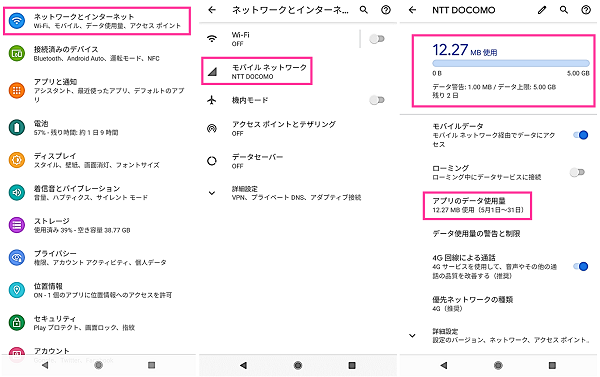
- 測定する期間がずれている場合は、【歯車のアイコン】⇒【モバイルデータの使用サイクル】⇒リセットする日を合わせて【設定】をタップします。(月単位で測定したい場合は、リセット日を1日にします)
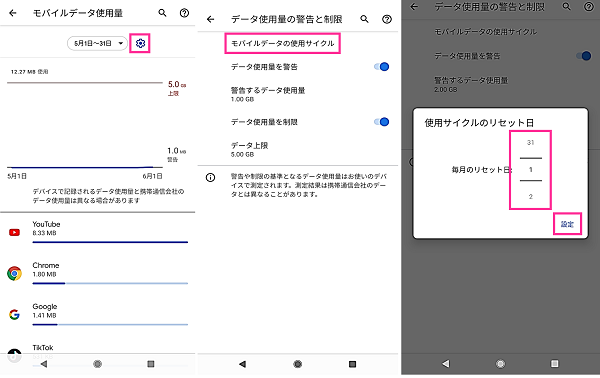
Android:データ使用量の警告と制限を設定する方法
Androidでは、モバイルデータ通信量の使い過ぎを防止するための機能として、データ使用量の警告とデータ使用量を制限する設定があります。
- データ使用量の警告:設定したデータ容量を使用すると、「○○GBのデータを使用しました」のような通知が届きます。
- データ使用量の制限(データ上限):設定したデータ容量を使用すると、モバイルデータ通信ができなくなります。
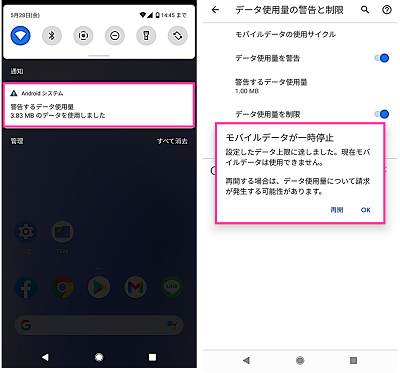
左:警告の通知、右:上限によるモバイルデータ通信オフのダイアログ
データ使用量の警告や制限は、スマホ上で測定した数値なので、実際のデータ通信量とはズレがある場合があるので、警告や制限の設定は低めの数値に設定しておくことをおすすめします。
そのうえで実際のデータ使用は、契約しているキャリアの公式サイトやアプリで確認するようにしましょう。
<データ使用量の警告と制限をする設定手順>
- 設定を開きます。
- 【ネットワークとインターネット】⇒【モバイルネットワーク】⇒【アプリのデータ使用量】をタップします。
- 【歯車のアイコン】⇒【モバイルデータの使用サイクル】⇒データ容量がリセットされる日を選択して【設定】をタップします。(例えば、1日~月末までの1ヶ月間でデータ容量が決まっている場合は1日に設定します)
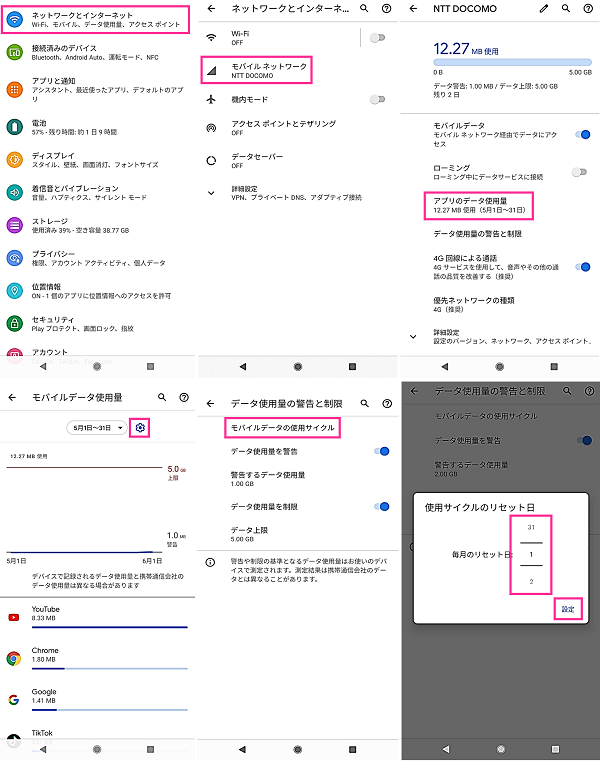
- 「データ使用量を警告」のスイッチをオンにします。
- 【警告するデータ使用量】⇒警告する容量を入力して【設定】をタップします。
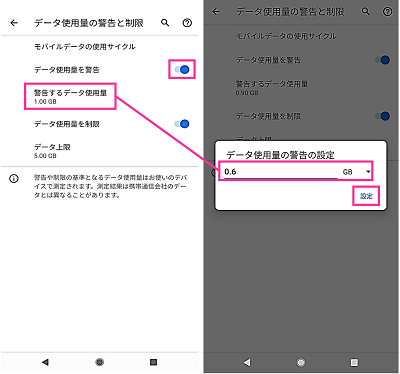
- 「データ使用量を制限」のスイッチをオンにします。
- 【データ上限】⇒上限の容量を決めて【設定】をタップします。
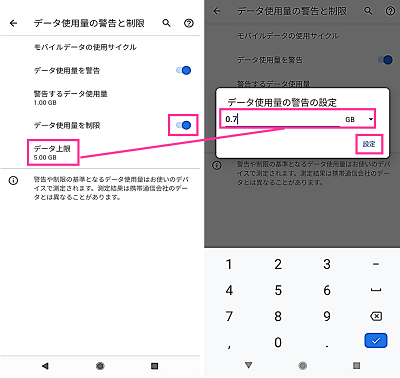




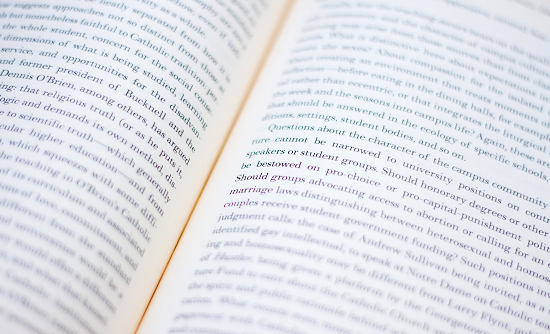
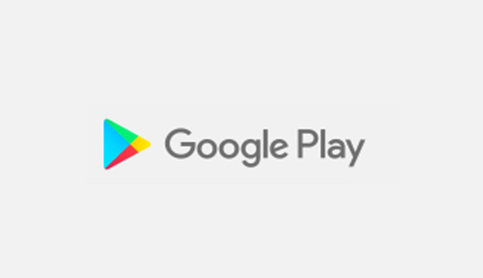

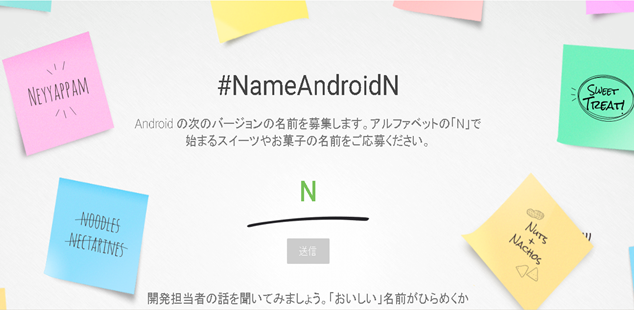

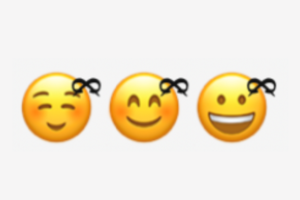





コメントを残す